怎样让U盘多分几个区方法步骤 u盘最多分几个区技巧介绍
发布时间:2017-02-21 10:37:09作者:知识屋
怎样让U盘多分几个区方法步骤 u盘最多分几个区技巧介绍。我们现在很多人都在使用u盘,因为u盘确实是非常的方便快捷。那么当我们需要给u盘分区的时候,最多可以分多少个区呢?一起来看看吧。

现在说一下怎么在windows下识别U盘(SD卡)的多分区。也可以在windows下分U盘(SD卡),想分多少就分多少。
一般我们的U盘(SD卡),在我的电脑中,显示的是可移动的存储。我们就是要在这里改成---本地磁盘,让windows把U盘(SD卡)认成硬盘。
在设备管理器中-----磁盘驱动器- 列表里有硬盘和你的U盘(SD卡),单击右键,更新驱动程序。
下一步----选择从列表或者指定位置安装。
下一步------选择不要搜索,我要自己选择安装的驱动程序。(一定注意)。
下一步---选择从磁盘安装-----浏览找到[U盘(SD卡)分区电脑可见驱动]就是cfadisk.inf。
下一步,windows会提示不推荐,不管他,点是。
然后windows又提示签名,点仍然继续。
windows复制文件。结束。要求重启,不必重启。
打开我的电脑,U盘(SD卡)已经是本地磁盘了。
用一般的分区工具,或者windwos自己的磁盘管理,你想分多少就分多少吧。以前分的,也看见了。
这样,你只能在这台机子看到所有分区。到别的计算机,就只有第一个分区了。你可以把驱动放到第一分区。几十k大小。想用了一装就可以。
卸载很简单。
在刚才的那个设备管理器中一路让windows自动安装一遍驱动,就成了可移动存储了。
对于我们对于u盘的分区不是很了解的时候,我们就可以利用到上面给你们介绍的解决方法进行处理,希望能够对你们有所帮助。
知识阅读
-

win7电脑中的蓝牙图标不见了怎么办 Win7任务栏电脑蓝牙图标不见了找回方法
-

如何设置电脑共享打印机 win7打印机共享怎么设置
-
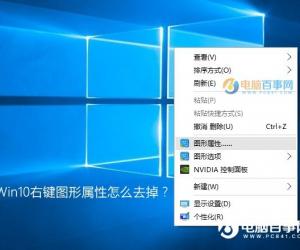
Win10系统右键菜单中图形属性怎么去掉 win10右键intel显卡图形选项删除方法
-

台式机win7怎么创建局域网 台式机win7创建局域网的方法
-

新版WPS2013照相机工具怎么用 新版WPS2013照相机工具使用教程
-

手机歪歪语音下载方法
-
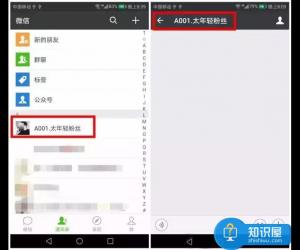
微信怎么看好友是否将你删除了 微信如何自己验证对方是不是把自己删了
-

华为P8文件管理保密柜使用方法
-
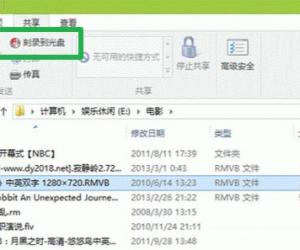
win8系统中如何快速刻录光盘方法 win8电脑怎么轻松刻录光盘教程
-
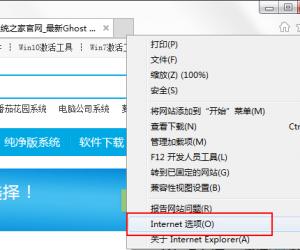
重装Win7系统后发现无Internet访问怎么办 重装Win7系统后无Internet访问的解决方法
软件推荐
更多 >-
1
 一寸照片的尺寸是多少像素?一寸照片规格排版教程
一寸照片的尺寸是多少像素?一寸照片规格排版教程2016-05-30
-
2
新浪秒拍视频怎么下载?秒拍视频下载的方法教程
-
3
监控怎么安装?网络监控摄像头安装图文教程
-
4
电脑待机时间怎么设置 电脑没多久就进入待机状态
-
5
农行网银K宝密码忘了怎么办?农行网银K宝密码忘了的解决方法
-
6
手机淘宝怎么修改评价 手机淘宝修改评价方法
-
7
支付宝钱包、微信和手机QQ红包怎么用?为手机充话费、淘宝购物、买电影票
-
8
不认识的字怎么查,教你怎样查不认识的字
-
9
如何用QQ音乐下载歌到内存卡里面
-
10
2015年度哪款浏览器好用? 2015年上半年浏览器评测排行榜!








































